Hoe een terugkerende vergadering in Teams in te stellen

Heeft u terugkerende vergaderingen op MS Teams met dezelfde teamleden nodig? Leer hoe u een terugkerende vergadering in Teams kunt instellen.
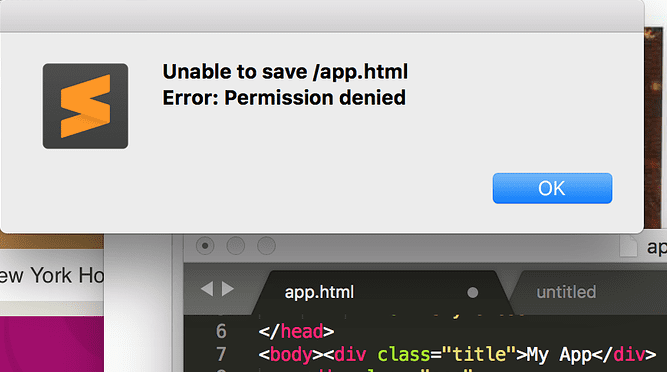
Wanneer u uw Sublime Text-bestanden probeert op te slaan of te verwijderen, kan het programma soms Permission Denied-fouten weergeven. Dit geeft aan dat er mogelijk een probleem is met uw accountmachtigingsniveau.
In deze handleiding zullen we onderzoeken waarom Sublime Text zegt dat je niet de toestemming hebt om je bestanden op te slaan of te verwijderen en hoe je dit probleem kunt oplossen.
Als je macOS en Ubuntu gebruikt, heb je speciale rechten nodig om je bestanden op te slaan in de hoofdmap van het bestandssysteem. Als u niet over de benodigde machtigingen beschikt, krijgt u telkens wanneer u uw bestanden probeert op te slaan, foutmeldingen met geweigerde machtigingen.
De oplossing
Maak een nieuwe map in uw thuismap en gebruik die map om uw bestanden op te slaan. Met andere woorden, sla de bestanden op in een map waartoe u toegang hebt.
Uw homedirectory is beschikbaar onder de directory /Users . Het is vernoemd naar uw gebruikersnaam en u zou het snel moeten kunnen vinden als u naar de directory /Users gaat en het pictogram van een huis bekijkt.
Om de fout 'Toestemming geweigerd' te omzeilen, kunt u ook een nieuw bestand maken. Kopieer gewoon de hele inhoud van het problematische bestand (datgene dat niet kan worden opgeslagen) en plak het in het nieuwe bestand.
Probeer het nieuwe bestand op te slaan om te zien of je nog steeds dezelfde foutmelding krijgt.
Als je de Git-plug-in voor Sublime Text hebt geïnstalleerd, krijg je mogelijk de foutmelding Permission Denied als je een bestand probeert te verwijderen dat op GitHub wordt gehost.
Als tijdelijke oplossing kunt u het Git-pakket verwijderen en opnieuw installeren. Ga naar Pakketbeheer: Pakket uitschakelen, selecteer Git.
Daar heb je drie oplossingen om toestemmingsfouten in Sublime Text op te lossen. Laat ons weten of je het probleem hebt kunnen oplossen.
Heeft u terugkerende vergaderingen op MS Teams met dezelfde teamleden nodig? Leer hoe u een terugkerende vergadering in Teams kunt instellen.
Wij laten je zien hoe je de markeerkleur voor tekst en tekstvakken in Adobe Reader kunt veranderen met deze stapsgewijze tutorial.
In dit tutorial laten we je zien hoe je de standaard zoominstelling in Adobe Reader kunt wijzigen.
Spotify kan vervelend zijn als het automatisch opent telkens wanneer je je computer opstart. Schakel het automatische opstarten uit met deze stappen.
Als LastPass niet kan verbinden met zijn servers, wis dan de lokale cache, werk de wachtwoordmanager bij en schakel uw browserextensies uit.
Microsoft Teams ondersteunt momenteel niet het native casten van uw vergaderingen en gesprekken naar uw TV. Maar u kunt een schermspiegelingsapp gebruiken.
Ontdek hoe je OneDrive Foutcode 0x8004de88 kunt oplossen zodat je je cloudopslag weer aan de praat kunt krijgen.
Ben je benieuwd hoe je ChatGPT in Microsoft Word kunt integreren? Deze gids laat precies zien hoe je dat doet met de ChatGPT voor Word-add-in in 3 eenvoudige stappen.
Houd de cache in uw Google Chrome-webbrowser leeg met deze stappen.
Kruisverwijzingen kunnen uw document gebruiksvriendelijker, georganiseerd en toegankelijker maken. Deze gids leert u hoe u kruisverwijzingen in Word kunt maken.






